Poufność jest ważnym aspektem dla większości ludzi. Dlatego wielu chce ukryć swoje dane osobowe i dokumenty. Z tego powodu w tym artykule pokażemy Ci skuteczną metodę ukrywania danych osobowych.
Wyjaśnimy jak ukryć pliki i foldery na zdjęciu ten Na koniec powiemy Ci również, jak ponownie znaleźć ukryte pliki.
Jak ukryć pliki i foldery na zdjęciu
Istnieje wiele programów w Internecie, które mogą Ci w tym pomóc. Jednak w tym artykule wykorzystamy dwa programy, które ma większość ludzi są już zainstalowane na swoim komputerze jak rozważono najlepsze programy do otwierania skompresowanych plików ten
Jest to WinRar lub WinZip, więc jeśli jesteś użytkownikiem systemu Windows, zalecamy najpierw postępować zgodnie z instrukcjami pobierz i zainstaluj WinRar lub WinZip ten Najłatwiejszym sposobem na ukrycie plików jest użycie jednego z tych programów. Aby to zrobić, wykonaj następujące kroki:
1. Utwórz nowy folder. Jeśli masz dość urządzenia pamięci masowej podłączony, możesz to zrobić w dowolnym z nich. Aby nie komplikować sprawy, zalecamy, aby ścieżka była jak najkrótsza, czyli nie tworzyć folderu w 7 podfolderach. Dla naszego przykładu nazwiemy nasz folder „Hello” i zostanie on zapisany na dysku „F:”.
2. Dodaj do folderu, w którym utworzyłeś wszystkie pliki, które chcesz ukryć. Ponadto umieszcza również obraz, który będzie służył jako okładka. W naszym przykładzie obraz nazywa się „Pepe” i jest w formacie .jpg.
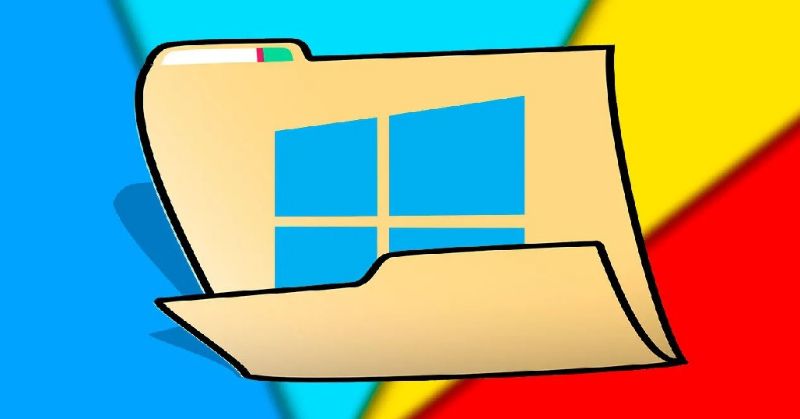
3. Wybierz wszystkie pliki z wyjątkiem obrazu. Kliknij pakiet prawym przyciskiem myszy i dodaj je do skompresowanego pliku , RAR lub ZIP. W naszym przykładzie klikamy „Dodaj do” Hello.rar „.
Jeśli do tej pory wszystko robiłeś dobrze, folder, który utworzyłeś w pierwszym kroku, powinien: zawierać bogatszy RAR lub skompresowany ZIP , pliki do ukrycia i zakrycia obrazu.
4. Przejdź do wiersza poleceń systemu Windows. Aby to zrobić, naciśnij jednocześnie Windows + R. W wyświetlonym oknie wpisz „cmd” i naciśnij „OK”.
5. W wierszu polecenia otwórz folder utworzony w kroku jeden po drugim wpisując pełną ścieżkę ten Aby to zrobić, wpisz literę identyfikującą urządzenie pamięci masowej, po której następuje dwukropek i naciśnij „Enter”. Następnie powtarzaj proces z każdym podfolderem, aż dotrzesz do wyświetlanego. W naszym przypadku byłoby to tylko „F:”.
6. Następnie wpisz cd, a następnie nazwę folderu zawierającego pliki do ukrycia, a następnie naciśnij „Enter”. W naszym przypadku byłoby to „cd Hello”. Zauważ, że program rozróżnia wielkość liter ten
7. Na koniec wpisz następujące polecenie i naciśnij „Enter”: copy / b (nazwa obrazu) .jpg + (nazwa skompresowanego pliku) .rar (nazwa obrazu) .jpg. W naszym przykładzie byłoby to „ kopia / b Pepe.jpg + Hello.rar Pepe.jpg ”. Aby sprawdzić, czy proces się powiódł, powinieneś zobaczyć „1 plik(i) skopiowane” na końcu.
Jeśli wszystko poszło zgodnie z planem, ukryjesz swoje osobiste pliki na obrazie. Możesz teraz usuwać pliki, w tym skompresowane, i zapisywać tylko obraz.
W ten sposób Twoje dane zostaną całkowicie ukryte ten Zwróć uwagę, że w zależności od rozmiaru plików, okaże się, że obraz waży znacznie więcej niż się zaczął.
Jak pokazać ukryte pliki i foldery na zdjęciu?

Aby zobaczyć pliki, które ukryłeś, musisz zrobić kliknij prawym przyciskiem myszy na obrazek przynęty! , wybierz „Otwórz za pomocą”, kliknij „Wyszukaj” i wyszukaj program, który posiadasz skompresowany plik , WinRar lub WinZip.
Warto zauważyć, że jeśli spróbujesz otwórz obraz w przeglądarce obrazów klikając go dwukrotnie (tak jak otwieranie zwykłego pliku) będziesz mógł zobaczyć obraz na pełnym ekranie. Rzeczywiście, na pierwszy rzut oka wygląda jak normalne zdjęcie. Dzięki tej prostej metodzie możesz trzymać swoje dokumenty i pliki poza widokiem publicznym.